如何用SAI画动漫眼睛
1、你需要连接上数位板,打开SAI。(废话!)

2、然后点击左上方的文件-新建,高宽随意,然后确定。


3、点击工具栏里的“笔”,把大小和浓度(透明度)调一下。

4、如果是数位板,就会有笔触,然后刷刷刷地画出外轮廓。(注意不要漏缝,不方便填涂)

1、点击“魔棒”,点一下眼睛空白区域,就选定了要画的范围,颜色不至于渗到外面来。
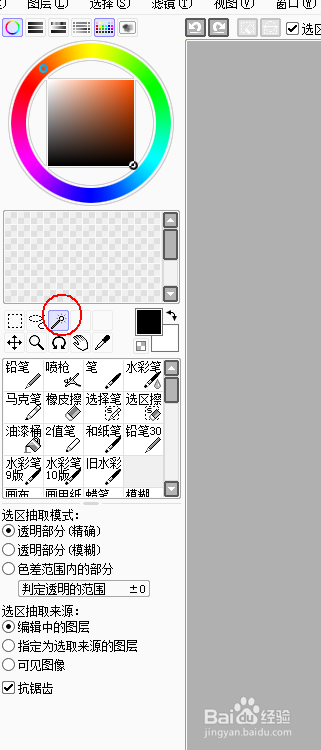

2、新建一个图层在线稿下面,这时不推荐用笔刷,否则会让边变得有锯齿,还是用油漆桶直接填满。
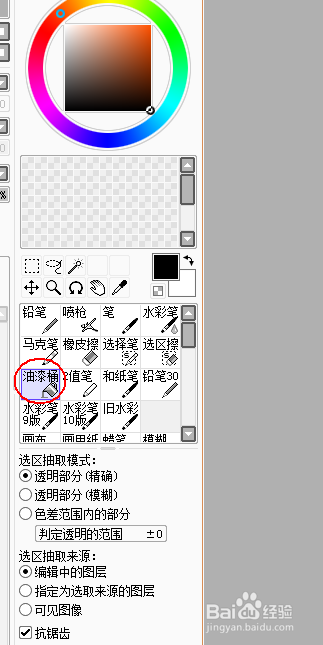

3、在新建一个图层,模式调为发光,这样涂出来就有发光的效果。
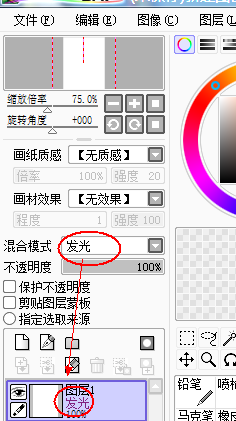
4、直接选定淡色,用水彩笔轻轻涂出亮的地方,用模糊在涂一下。
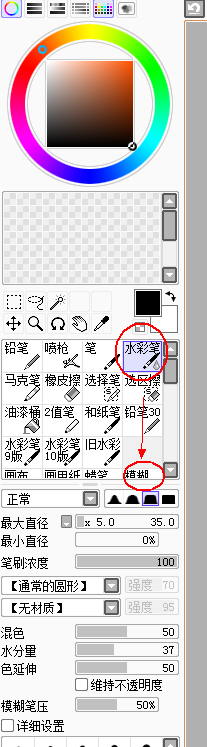

5、新建一个普通图层,用水彩抹瞳孔。

6、新建一个发光图层,用淡黄色,水彩笔浓度调淡,抹如图所示的地方。

7、新建一个普通图层,水彩笔加深。

8、新建一个发光图层,用橘红色,水彩笔浓度调淡,抹如图所示的地方。

9、新建一个普通图层在最上面,用白色点高光。

10、选定线稿图层,选定保护透明度,这样就可以改变线稿颜色,用喷枪抹睫毛两边。

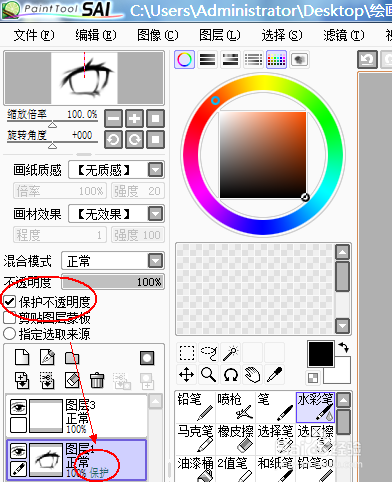
11、这样就完成了。非常亮的眼睛。

声明:本网站引用、摘录或转载内容仅供网站访问者交流或参考,不代表本站立场,如存在版权或非法内容,请联系站长删除,联系邮箱:site.kefu@qq.com。
阅读量:189
阅读量:24
阅读量:148
阅读量:33
阅读量:79